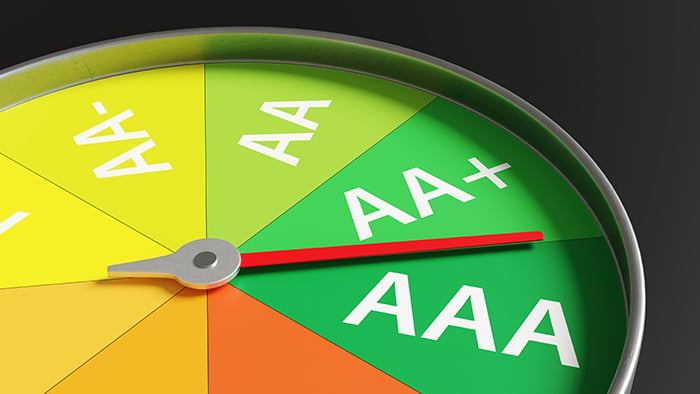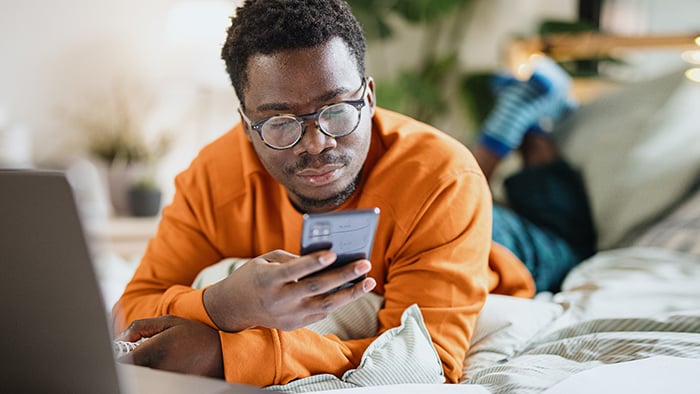Was ist Spigot-Malware?
Spigot-Malware ist eine Art Adware, die mit Downloads von vermeintlich seriösen Webseiten gebündelt ist. Wenn der legitime Download geöffnet wird, werden mehrere Spigot-Anwendungen als Erweiterung im Webbrowser installiert, und können dann Werbung anzuzeigen.
Diese unerwünschten Adware-Anwendungen haben seriös wirkende Namen wie Amazon Shopping Assistant (Amazon-Einkaufassistent). Die Namen klingen vertraut genug, um in der Liste der Browsererweiterungen keinen Verdacht zu erregen.
Allerdings sollte man ihnen mit Misstrauen begegnen. Spigot zeigt nicht nur unerwünschte Werbung an, es ist dazu noch ein Browser-Hijacker, der Ihre vertraulichen Daten aufzeichnen kann und damit wie Spyware funktioniert.
Spigot-Malware kann Geräte mit Windows und macOS befallen. Bei einem Virenscan erscheint Spigot als macos:spigot-ay [pup] bzw. macos:spigot-ay. Die Abkürzung pup bedeutet „potenziell unerwünschtes Programm“. Und was hat es mit „pup.optional.spigot.generic“ auf sich? Das ist ein allgemeiner Name für die Malware-Familie, zu der Spigot gehört.
So entfernen Sie Spigot manuell von einem Mac
Um Spigot manuell von einem Mac zu entfernen, müssen Sie es zunächst aus dem Webbrowser entfernen. Spigot ist nicht nur ein Sicherheitsrisiko für den Mac, es kann auch den Browser ausbremsen. Und beim Surfen im modernen Hochgeschwindigkeits-Internet möchte niemand auf einen schnellen Webbrowser verzichten.
Wenn Sie mehrere Webbrowser verwenden, müssen Sie Spigot aus jedem einzelnen entfernen, da das Verfahren sich jeweils geringfügig unterscheidet. Spigot installiert zudem mehrere Browser-Erweiterungen, die Sie allesamt löschen müssen.
Entfernen von Spigot aus Safari
So deinstallieren Sie Spigot aus Safari:
-
Starten Sie Safari.
-
Klicken Sie auf die Safari-Menüleiste und wählen Sie Einstellungen.
/img_01.png?width=350&name=img_01.png)
-
Klicken Sie im Menü oben auf Erweiterungen.
/img_02.png?width=904&name=img_02.png)
-
Suchen Sie nach Erweiterungen namens Searchme, Slick Savings, Amazon Shopping Assistant oder Ebay Shopping Assistant. Dabei handelt es sich um Spigot-Browsererweiterungen.
-
Wählen Sie eine gefundene Erweiterung aus und klicken Sie auf Deinstallieren.
/img_03.png?width=801&name=img_03.png)
Deinstallieren einer nicht bösartigen Erweiterung in Safari
-
Klicken Sie zur Bestätigung erneut auf Deinstallieren.
-
Wiederholen Sie die Schritte 4–6, um alle Spigot-Erweiterungen zu entfernen.
-
Beenden Sie Safari und starten Sie es neu.
Entfernen von Spigot aus Chrome
Das Löschen von Spigot aus Chrome ist so einfach wie bei Safari. So entfernen Sie Spigot aus Chrome:
-
Starten Sie Google Chrome.
-
Klicken Sie oben rechts im Browserfenster auf die drei übereinanderstehenden Punkte.
-
Klicken Sie auf Weitere Tools und dann auf Erweiterungen.
/img_04.png?width=795&name=img_04.png)
-
Suchen Sie folgende Spigot-Erweiterungen: Searchme, Slick Savings, Amazon Shopping Assistant oder Ebay Shopping Assistant.
-
Wählen Sie eine gefundene Erweiterung aus und klicken Sie auf Entfernen.
/img_05.png?width=1007&name=img_05.png)
-
Wiederholen Sie die Schritte 4 und 5 für alle Erweiterungen mit den o. g. Namen.
-
Beenden Sie Google Chrome und starten Sie es neu.
Entfernen von Spigot aus Firefox
Beim Entfernen von Spigot aus Firefox gehen Sie ähnlich vor wie bei Safari und Chrome. So entfernen Sie Spigot aus Firefox:
-
Starten Sie Firefox.
-
Klicken Sie oben rechts im Browserfenster auf die drei übereinanderstehenden Linien.
-
Wählen Sie im Dropdownmenü Add-ons.
/img_06.png?width=523&name=img_06.png)
-
Wählen Sie im Menü links Erweiterungen.
/img_07.png?width=1148&name=img_07.png)
-
Suchen Sie nach Erweiterungen namens Searchme, Slick Savings, Amazon Shopping Assistant oder Ebay Shopping Assistant (bei allen handelt es sich um Spigot-Erweiterungen).
-
Klicken Sie auf die drei Punkte rechts neben einer gefundenen Erweiterung und wählen Sie Entfernen aus.
/img_08.png?width=398&name=img_08.png)
-
Wiederholen Sie die Schritte 5 und 6 für alle Erweiterungen mit den o. g. Namen, um alle Spigot-Erweiterungen zu entfernen.
-
Beenden Sie Firefox und starten Sie es neu.
Entfernen von Spigot aus Dateien und Ordnern
Das Löschen von Spigot-Erweiterungen aus den Browsern ist ein guter Anfang, doch um Spigot ganz loszuwerden, müssen Sie auch die Spigot-Apps manuell aus den Dateien und Ordnern auf Ihrem Mac entfernen. Gehen Sie dazu wie folgt vor:
-
Klicken Sie auf dem Mac-Desktop auf der oberen Menüleiste auf Los.
-
Wählen Sie im Dropdownmenü Gehe zu Ordner aus.
/img_09.png?width=600&name=img_09.png)
-
Geben Sie im angezeigten Dialogfeld ~/Library/LaunchAgents/ ein (bzw. kopieren Sie den Text und fügen Sie ihn ein).
/img_10.png?width=503&name=img_10.png)
-
Löschen Sie alle Dateien, deren Name „Spigot“ enthält. Beispiel: /Library/Application Support/Spigot/.
-
Wiederholen Sie die Schritte 1–4 unter Angabe folgender Bibliotheken: /Library/LaunchAgents und /Library/LaunchDaemons.
So beseitigen Sie Spigot von einem Mac mit einer kostenlosen Software
Die Verfahren oben sind Ihnen zu kompliziert? Zum Glück gibt es dafür hilfreiche Tools und manche Antivirensoftware ist sogar kostenlos. Idealerweise scannt ein solches Tool den Computer auf Malware, entfernt diese und schützt den Computer vor künftigen Bedrohungen.
Verwenden Sie auf jeden Fall ein Tool aus einer vertrauenswürdigen Quelle. Manche Hacker bieten Tools an, die wie Antivirensoftware aussehen, in Wirklichkeit jedoch Malware enthalten und den Computer nach dem Download infizieren. Mit einer solchen „Hilfe“ handeln Sie sich nur noch mehr Probleme ein.
Avast One ist kostenlos und stammt von einem sehr renommierten Cybersicherheits-Unternehmen. Sie können sich darauf verlassen, dass Sie eines der besten Anti-Malware-Programme erhalten, die es gibt.
Nach dem Download von Avast One scannt dieses den Computer gründlich auf versteckte Bedrohungen, Malware, gefährliche Dateien wie „pup.optional.spigot.generic“ und andere Spigot-Erweiterungen. Sie können sogar USB-Sticks und andere an Ihren Mac angeschlossene externe Laufwerke scannen.
Nachdem Avast One bestehende Probleme beseitigt hat, schützt es Ihren Computer vor neuen Bedrohungen, ohne ihn zu verlangsamen.
So beseitigen Sie Spigot mit Avast One von einem Mac:
-
Laden Sie Avast One herunter und installieren Sie es.
-
Führen Sie einen Smart-Scan durch, um Ihren Mac zu untersuchen, oder führen Sie einen Tiefenscan durch, um sicherzustellen, dass Ihr gesamtes System sauber ist. Wenn Sie nur bestimmte Ordner oder Teile Ihres Laufwerks scannen möchten, können Sie einen gezielten Scan ausführen und dabei den zu scannenden Bereich Ihres Laufwerks festlegen.
-
Folgen Sie den Anweisungen, um Avast zu ermöglichen, Spigot und andere gefundene Malware oder Viren zu löschen.
-
Freuen Sie sich über einen dauerhaften Schutz.
Welche Auswirkungen hat Spigot?
Spigot ist so heimtückisch, dass Sie es vielleicht gar nicht bemerken. Auf Ihrem Mac verfolgt es zwei Ziele: Werbung anzeigen und Daten sammeln.
Dafür muss Spigot zunächst Ihren Webbrowser kapern. Es gibt jede Menge Malware, die die Browser-Hijacking-Methode nutzt. Spigot kann Google Chrome, Safari, Mozilla Firefox, Microsoft Edge und andere Webbrowser befallen. Im Grunde ist also jeder, der keinen sicheren und privaten Webbrowser verwendet, ein potenzielles Ziel.
Spigot verschafft sich als Erweiterung Zugang zum Browser und verändert dessen Einstellungen. Anschließend belästigt es Sie beim Surfen mit Werbung und leitet Ihre Browser-Homepage um – häufig an eine Yahoo-basierte Suche.
Die unerwünschte Werbung erscheint ggf. in Popups und enthält nicht selten schädlichen Code, der Sie auf Werbe-Webseiten, zwielichtige Dating-Seiten oder Pornoseiten umleitet. Diese Zwangswerbung ist für Spigot und die Drittanbieter lukrativ. Zum Blockieren lästiger Werbung aller Art und von werbebezogener Malware können Sie einen Werbeblocker installieren.
Dank der Ausführung als Browser-Erweiterung kann Spigot-Malware auch auf Ihren Suchverlauf, Ihre IP-Adresse, Ihre Favoriten und alle Daten zugreifen, die Sie bei der Anmeldung auf Webseiten eingeben. Diese invasive Datenerfassung bedeutet ein hohes Risiko für Identitätsdiebstahl.
Außerdem kann Spigot auf dem PC die Windows-Registrierung verändern oder beschädigen. Die Registrierung ist eine Datenbank, in der Informationen über das Windows-Betriebssystem gespeichert sind. Fahrlässige Änderungen an der Registrierung können bleibende Schäden verursachen. Die üblen Aktivitäten von Spigot bremsen allesamt Ihren Browser aus und können auch das restliche System verlangsamen.
Warnmeldungen in Google Chrome oder einem anderen Browser, die „MacOS:Spigot-AY“ enthalten, müssen Sie unbedingt ernst nehmen. Sie werden manchmal durch Spigot-Dateien ausgelöst und weisen darauf hin, dass der Mac bereinigt werden muss bzw. dass es höchste Zeit für ein zuverlässiges Antivirenprogramm für Ihren Mac ist.
Wie wird Spigot unter macOS installiert?
Niemand wünscht sich Malware, die ihn mit Werbung belästigt und seine Daten stiehlt. Unerwünschte Werbung ist bestenfalls ärgerlich und im schlimmsten Fall gefährlich. Sie werden Spigot zwar leicht mit einem Tool zur Adware-Bereinigung los, doch noch besser vermeiden Sie eine Infektion von vornherein.
Spigot wird am häufigsten mit kostenloser Software gebündelt. Oft ist diese selbst betrügerisch, etwa ein gefälschtes Flash-Player- Update. Auf den betreffenden Downloadseiten schleicht sich vor dem eigentlichen Download ein vorgeblicher „benutzerdefinierter Installer“ oder „Downloadhelfer“ ein, der Ihnen Nützliches verspricht (Wetter-Widget, Einkaufsassistent ...).
Diese Extra-Angebote sind so platziert, dass sie schnell übersehen werden können. Wenn Sie bei der Installation neuer Software also nicht aufpassen, können Sie zusätzliche Dinge herunterladen, die Sie eigentlich nicht haben wollten. Manchmal versteckt sich Spigot-Adware sogar in den erweiterten Einstellungen eines legitimen Downloads, wo kaum jemand vor dem Herunterladen hinschaut.
Ist Spigot ein Virus?
Browser-Hijacking, versteckte Downloads und unerwünschte Dateien – das klingt so ominös, dass man sich fragt, ob Spigot ein Virus ist. Spigot ist zwar eine Art Malware, doch es ist kein Virus. Es gehört zur Malware-Kategorie Adware und lässt sich zum Glück relativ einfach vom Mac entfernen.
Im Gegensatz zu Adware nutzen Viren die Ressourcen des Computers zur eigenen Reproduktion und Weiterverbreitung. Wenn Sie vermuten, dass Sie es nicht mit Spigot, sondern mit einem Virus zu tun haben, können Sie die Infektion mit einem Tool zum Entfernen von Viren umgehend beseitigen.
Vorbeugung vor schädlicher Spigot-Adware
Vermeiden Sie die Installation von Spigot, indem Sie bei jedem Download aus dem Internet gut aufpassen. Klicken Sie nicht unbesehen auf Weiter, sondern lesen Sie alle Angaben durch und achten Sie auf bereits aktivierte Kästchen.
Diese sind ein einfaches Mittel, um Bloatware oder andere potentiell unerwünschte Programme ohne Ihre explizite Zustimmung einzuschmuggeln. Prüfen Sie auch die erweiterten bzw. benutzerdefinierten Installationsoptionen, da sich auch hier Adware verstecken kann.
Laden Sie Software immer direkt von der Webseite des Herstellers herunter, um sicherzustellen, dass es sich um eine legitime Version handelt. Laden Sie keine Flash-Updates aus Popup-Fenstern herunter und trauen Sie keinem Link für „geleakte“ oder „gehackte“ Software. Vorsicht ist auch bei Torrent-Seiten geboten, denn man weiß nie, ob ein Film oder eine Serie nicht doch mit Malware gebündelt ist.
Bevor Sie diese Tipps anwenden, sollten Sie Ihren Mac überprüfen und Malware beseitigen. Avast One findet und entfernt jede Malware und Adware auf Ihrem Computer. Hallo Avast und auf Wiedersehen Spigot!
Nachdem es Ihr System bereinigt hat, passt Avast One im Hintergrund weiter auf. Es läuft effizient und ohne das System zu verlangsamen, ist immer auf der Hut vor neuen Bedrohungen und blockiert jeden neuen Virus, jede Spyware und jede Malware!


/Academy-How-to-remove-Spigot-from-Mac-Hero.jpg?width=1200&name=Academy-How-to-remove-Spigot-from-Mac-Hero.jpg)
/img_01.png?width=350&name=img_01.png)
/img_02.png?width=904&name=img_02.png)
/img_03.png?width=801&name=img_03.png)
/img_04.png?width=795&name=img_04.png)
/img_05.png?width=1007&name=img_05.png)
/img_06.png?width=523&name=img_06.png)
/img_07.png?width=1148&name=img_07.png)
/img_08.png?width=398&name=img_08.png)
/img_09.png?width=600&name=img_09.png)
/img_10.png?width=503&name=img_10.png)